Publicationの使い方
Publicationとは
Publicationとは、個人または組織が、一貫性のあるテーマについての記事をまとめて投稿することができる機能です。例えば以下のような使い方を想定しています。
- 会社のTech Blogとして、自社サービスの開発に関連した記事を複数人で投稿したい
- 個人やグループで1つのテーマに対して継続的に記事を投稿し、まとまりを作りたい
Publicationのプラン
Publicationには、無料でご利用いただけるFreeプランと、Freeプランの機能を拡張したProプラン(有料プラン)があります。
以下、本ページではFreeプランの範囲の機能について説明します。
Proプランの機能については、Publication Proの使い方をご覧ください。
Publicationの主な機能
Publicationのトップページが生成される
Publicationを作成すると、専用のトップページ(https://zenn.dev/p/<publication_name>)が生成されます。このページには、Publicationの紹介文やリンクを配置したり、カバー画像を設定したりすることができ、投稿された記事の一覧が表示されます。
Publicationにユーザーが記事を投稿できる
Publicationのメンバーは、Publicationに記事を投稿できます。投稿された記事にはPublicationの情報が表示され、記事の下部に固定文言を設定できます。投稿された記事の所有者は著者であり、他のメンバーが編集したりすることはできません。
Publicationのメンバーを管理できる
Publicationにメンバーを招待したり、ロールを設定して権限を管理できます。
Publicationの使い方
Publicationを作成する
Publicationのトップページより申請を行ってください。運営が確認を行い、3営業日以内に申請者のメールアドレスに結果をお知らせします。
Publicationの設定を管理する
オーナーは、Publicationの設定ページから、Publicationに関する設定を行うことができます。
基本設定
Publicationの基本設定として、以下の項目が設定できます。
- 表示名
- 説明文
- Twitter/GitHubのアカウント
- アイコン画像
- カバー画像
リンクの設定
Publicationのトップページに表示されるリンクを設定できます。任意のURLとラベルを指定します。
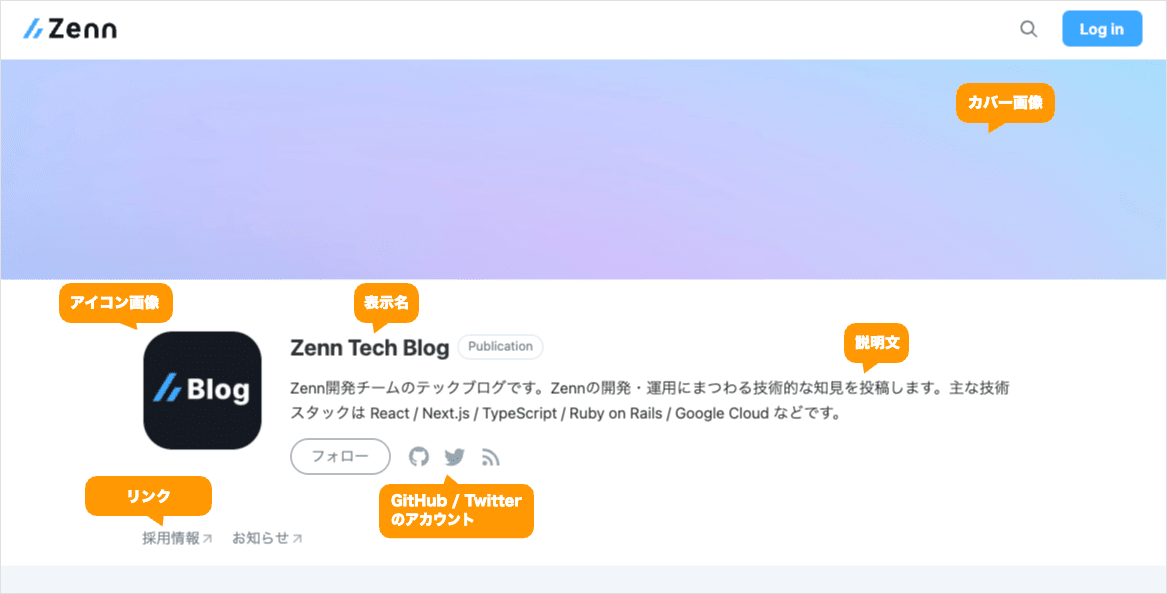
Publicationのトップページの表示例
高度な設定
- 有料バッジの受付: Publicationに投稿された記事に対して、バッジを受け付けるかどうかを設定できます。
- 本文下の固定メッセージ: Publicationに投稿された記事の下部に、任意のメッセージを表示できます。これを使うことにより、記事本文を編集することなくPublicationとして発信したい共通のメッセージを表示することができます。例えば、自社プロダクトの紹介や採用メッセージの掲載などにご活用ください。
Publicationのメンバーを管理する
ロール
Publicationのメンバーにはロールが割り当てられます。ロールの用途と権限は以下の通りです。
| 操作 | オーナー | メンテナー | 投稿者 |
|---|---|---|---|
| Publicationの設定を編集 | ✅ | ||
| Publicationのメンバーを招待/除外 | ✅ | ✅ (※1) | |
| Publicationのメンバーのロールを変更 | ✅ | ✅ (※1) | |
| Publicationに自分の記事を投稿/紐付け解除 | ✅ | ✅ | ✅ |
| Publicationの自分以外のメンバーの記事を紐付け解除 | ✅ | ✅ | |
| Publicationの記事一覧のピン留め(Proプランのみ) | ✅ | ✅ | |
| PublicationのPRバナーを管理(Proプランのみ) | ✅ | ✅ | |
| Publicationから離脱 | ✅ | ✅ | ✅ |
※1: メンテナーは、オーナーロールの操作はできません。
メンバーを追加する
オーナーやメンテナーは、Publicationのメンバー管理ページから、ZennのユーザーをPublicationのメンバーに招待できます。招待を受け取ったユーザーは、招待メールに記載されたリンクから、招待を承認できます。
メンバーを除外する
オーナーやメンテナーは、Publicationのメンバー管理ページから、メンバーをPublicationから除外できます。ただし、Publicationにオーナーが1人もいなくなるような操作はできません。
除外されたメンバーがPublicationに投稿した記事の紐付けは、そのまま残ります。記事の紐付けを解除する場合は、オーナーが記事の紐付けを解除するより行います。
メンバーのロールを変更する
オーナーやメンテナーは、Publicationのメンバー管理ページから、メンバーのロールを変更できます。ただし、Publicationにオーナーが1人もいなくなるような操作はできません。
脱退する
全てのメンバーは、Publicationのメンバー管理ページから、Publicationを脱退できます。ただし、Publicationにオーナーが1人もいなくなるような操作はできません。
Publicationを脱退した後も、Publicationに投稿した記事の紐付けはそのまま残ります。Publicationから記事の紐付けを解除する場合は、自身の記事の管理ページより、Publicationへの紐付けを解除します。(GitHubデプロイを利用している場合は、frontmatterのpublication_nameの項目を削除します。)
Publicationの記事を管理する
記事を投稿する
Publicationのメンバーは、自身の記事をPublicationに紐付けて投稿できます。
-
zenn.devで記事を管理している場合
記事の編集ページからPublicationへの紐付けを設定できます。 -
GitHubリポジトリで記事を管理している場合
記事のMarkdownファイルにて、frontmatterのpublication_nameにPublicationのnameを指定することで紐付けを設定できます。
publication_name は、Publicationの管理ページから確認できます。
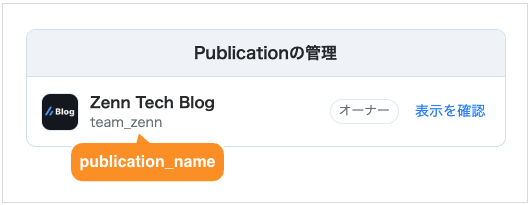
Publicationの管理ページ
記事の下書きを共有する
Publicationのメンバーは、Publicationに投稿された下書き状態の記事を閲覧できます。下書きを閲覧するには、Publicationの記事の管理ページから、対象の記事を選択します。
また、記事の投稿者は、記事の編集ページや記事のプレビューページから、閲覧ページのURLを取得できます。このURLをPublicationのメンバーに共有することで、公開前の記事をメンバーに見てもらうことができます。
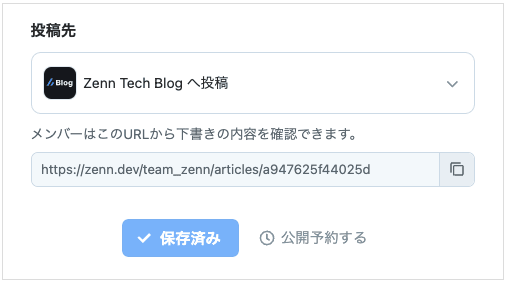
記事の編集ページの投稿設定ダイアログ
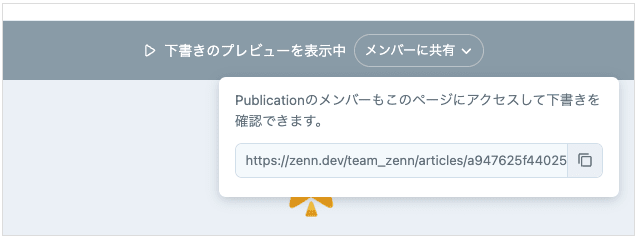
記事のプレビューページ
記事の紐付けを解除する
著者またはオーナー・メンテナーは、Publicationの記事の管理ページから、記事の紐付けを解除できます。
Publicationの削除
Publicationの削除は お問合せフォーム の「その他のお問い合わせ」より申請してください。以下の注意事項を確認いただいた上、必要事項をお問合せフォームより送信してください。運営が内容を確認し、通常は2~3営業日程度で対応します。
必要事項
あなたのZenn上のユーザー名:
PublicationのトップページのURL:
削除したい理由:
また、メールアドレスの欄にはPublicationのオーナーがZennに登録しているメールアドレスを指定してください。本人確認のために運営からメールを送信いたします。
よくある質問
Publicationを開設するため、いままでテックブログとして利用していたユーザーアカウントの記事を、個人のユーザーアカウントに移行したい
記事を別のユーザーに付け替えるには をご覧ください。
ただし、バッジが贈られた記事については、収益の整合性が合わなくなるため移行することができません。
Discussion